Autor: karan
USB 3.0 bolo v ére prenosu dát obrovským pokrokom. Rýchlosť prenosu dát pre USB 3.0 je 10-násobná oproti predchodcovi USB 2.0.
USB 3.0 vyžaduje vyhradené porty USB, ktoré sú modrej farby. Väčšina systémov to podporuje v súčasnosti. Neznamená to, že USB 3.0 nebude fungovať s USB 2.0 príspevkami alebo naopak. Jediným dôsledkom by bolo, že rýchlosť prenosu by bola nižšia jednotka, napr. ak pripojíme zariadenie USB 2.0 k modrému portu USB 3.0, umožnilo by to iba rýchlosť USB 2.0.
Niektorí používatelia však nahlásili nasledujúcu chybu:
Kompozitné zariadenie USB je staršie zariadenie USB a nemusí fungovať s rozhraním USB 3.0.
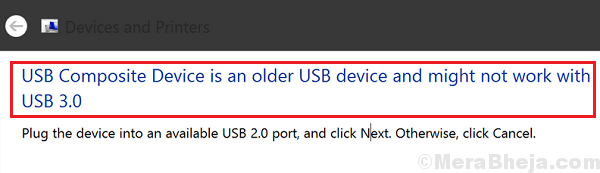
Aj keď táto chyba naznačuje, že zariadenie USB by nemalo pracovať s USB 3.0, vieme, že to tak nie je.
Riešenie tohto problému je nasledovné:
Riešenie 1] Aktualizujte / preinštalujte ovládače USB
1] Stlačte Win + R otvorte okno Spustiť. Zadajte text a stlačte kláves Enter, aby ste otvorili Správcu zariadení.
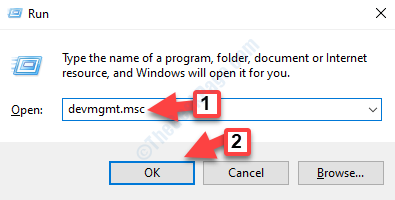
2] Prejdite na ovládače radičov univerzálnej sériovej zbernice a rozbaľte zoznam.
3] Teraz kliknite pravým tlačidlom myši a kliknite na ikonu odinštalovať pre každú položku v zozname.
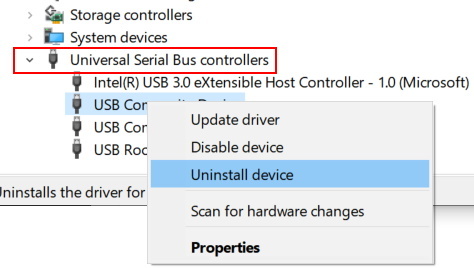
4] Teraz, Reštart tvoj počitač.
Riešenie 3] Aktualizujte ovládače zariadenia USB
Externé zariadenia USB načítajú svoje vlastné ovládače, keď ich zariadenie zasunie a zistí. To sťažuje aktualizáciu ovládačov, pretože systém USB na prvom mieste systém neprijíma.
Najlepšie sa usilujeme vyriešiť toto riešenie: stiahnuť ovládače z webových stránok výrobcu a nainštalovať ich do systému. Potom skúste pripojiť zariadenie USB a skontrolujte, či funguje.
Riešenie 4] Skontrolujte pripojovacie káble
V prípade, že pripájate zariadenia, ako sú napríklad tlačiarne, mali by samostatné káble na pripojenie zariadenia k portu. Môžete zmeniť pripojovací kábel a skontrolovať, či funguje.


